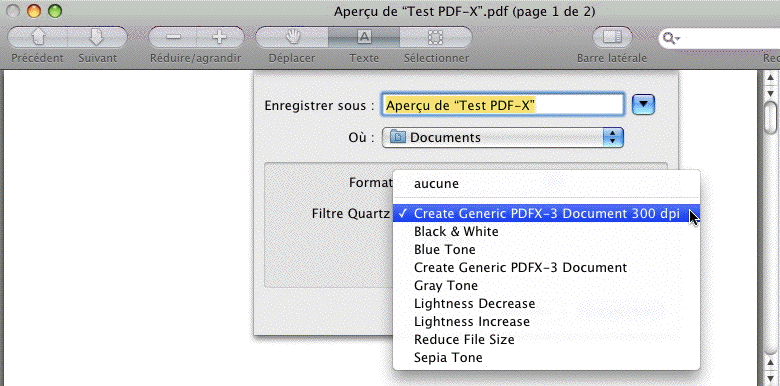Lorsque vous souhaitez créer un document PDF à partir d'un document iCalamus, vous allez certainement faire appel au dialogue Imprimer depuis le menu Fichier. Vous y trouverez la fonction PDF dans un menu local identique pour toutes les applications Mac OS X utilisant le moteur d'impression Cocoa.
En général vous allez sélectionner Enregistrer en format PDF
et vous aurez terminé. Mais parfois vous aurez besoin d'un fichier PDF-X, par exemple lorsqu'un service d'impression demandera un fichier PDF plus standard. Le PDF-X est un format standard qui ne comporte pas un certain nombre d'améliorations récemment introduites dans les fichiers PDF, améliorant ainsi leur compatibilité avec un plus grand nombre d'anciens lecteurs de fichiers PDF. L'une des nouvelles fonctions les plus utilisées dans les fichiers PDF récents est la transparence, ainsi que plusieurs modes de fusion PDF natifs.
(En savoir plus sur les modes de fusion dans le manuel iCalamus.)
Si vous utilisez des modes de fusion dans un document iCalamus et que vous génériez un fichier PDF-X à partir de ce document, vous serez surpris de la basse résolution obtenue dans ce fichier PDF.
Enregistrer en format PDFet en demandant à l'outil de réaliser l'aplatissement. Mais si vous devez faire la réduction vous-même, quelle qu'en soit la raison, vous devez commencer par contrôler le fichier PDF généré avec Aperçu et/ou avec Adobe Reader. Les erreurs relatives à la réduction de la transparence par les routines de Mac OS sont, en général, faciles à voir.
Lorsque vous utilisez l'option PDF Enregistrer en format PDF-X
à partir d'un dialogue d'impression quelconque (et pas seulement depuis iCalamus !), le moteur d'impression PDF utilise un processus Automator de conversion générique (fichier .workflow) pour transformer le contenu d'un document en un document PDF-X. Ce processus Automator a pour nom Apply Quartz Filter to PDF Documents
. Il utilise un filtre Quartz ayant pour nom Create Generic PDFX-3 Document
. Mais ce filtre a été prédéfini par Apple pour aplatir les transparences avec une résolution de seulement 72 dpi, ce qui est inutilisable dans un processus de production de haute qualité !
Avec Automator, vous pouvez définir autant de processus que vous le souhaitez, en utilisant et en combinant les nombreux filtres, variables et scripts disponibles. Mais le processus mis en œuvre actuellement utilise un filtre Quartz non éditable (/System/Library/Create Generic PDFX-3 Document.qfilter). Vous pouvez toutefois le dupliquer et modifier les paramètres sur la copie.
1
Son emplacement habituel est : /Library/PDF Services/Save As PDF-X.workflow. Double-cliquez-le pour l'ouvrir dans Automator.
2
Voici le processus Automator chargé. La partie supérieure gauche de la fenêtre visualise la bibliothèque des processus d'actions. La partie inférieure gauche présente une description du processus sélectionné. Une liste de processus d'actions peut être créée et éditée dans la partie droite. Dans notre cas, le processus n'utilise qu'une seule action ici, Appliquer un filtre Quartz aux documents PDF
.
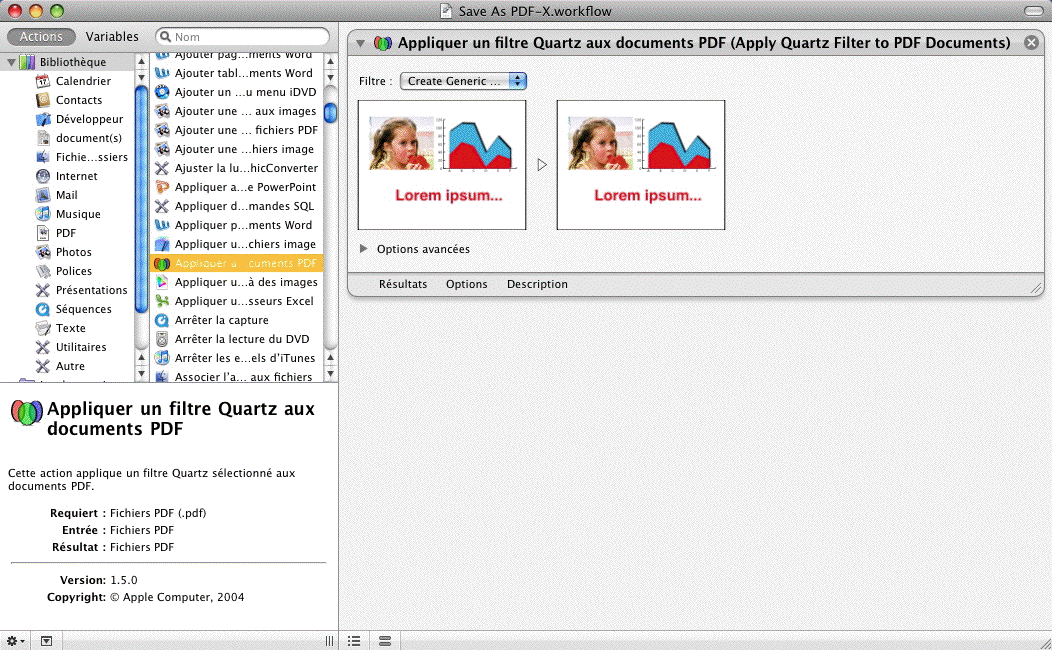
3
Ouvrir la rubrique Options avancées
et sélectionnez le filtre Create Generic PDFX-3 Document
. Cliquez ensuite sur le petit triangle affiché à la droite du nom du filtre. Sélectionnez Dupliquer le filtre
dans le menu local.
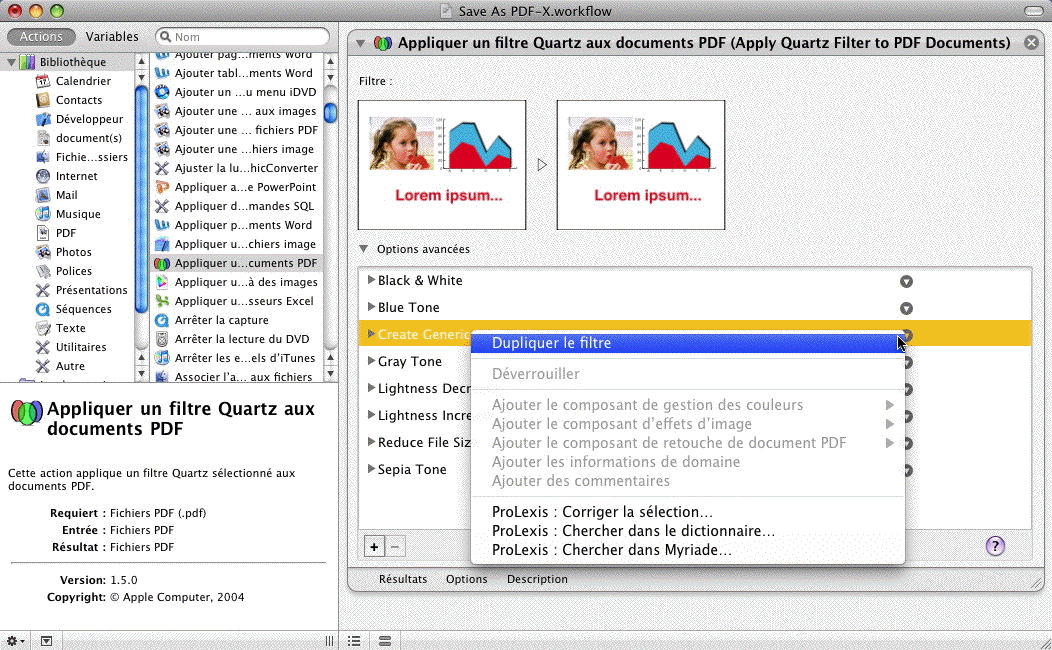
4
Vous avez maintenant dupliqué le filtre Quartz qui ne peut pas être édité. Mais vous pouvez éditer sa copie. Sélectionnez la copie du filtre. Double-cliquez ensuite sur son nom et modifiez son nom comme suggéré dans la capture d'écran suivante par exemple.
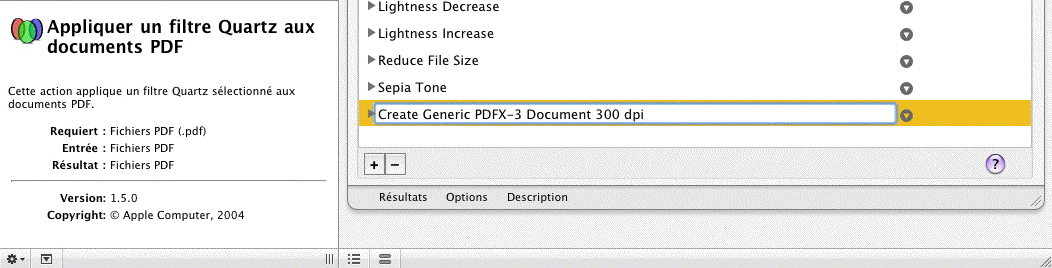
5
Ouvrez la zone de paramétrage du filtre. (Vous devrez réajuster la taille de la fenêtre pour afficher tous les paramètres. Cette gestion reste toutefois un peu étrange...) Cherchez la rubrique Aplatir la transparence
et modifiez sa valeur de 72 à 300 dpi par exemple. (Cela devrait être suffisant dans la plupart des cas, y compris dans des processus de traitement de haute qualité. Mais quand vous aurez terminé ce tutoriel vous saurez comment créer d'autres filtres avec des résolutions supérieures, si c'est nécessaire.)
Important : Ne modifiez pas les paramètres situés dans la rubrique Domaines
de ce filtre dupliqué. Automator pourrait dérouter et vous perdriez le nouveau flltre.
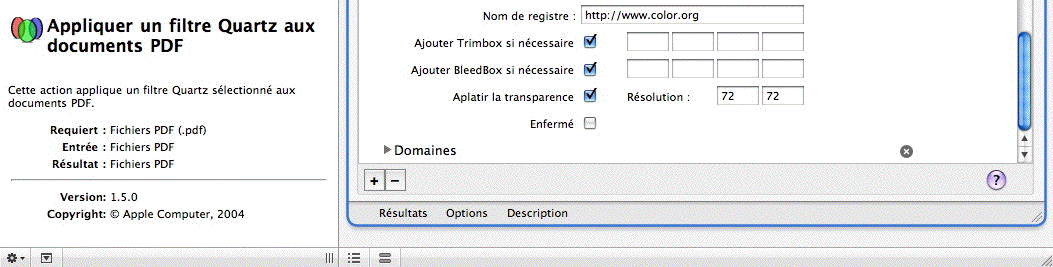
6
Sous la zone de paramétrage, trois zones texte peuvent être sélectionnées. Cliquez sur Options
et cochez Afficher cette action si le processus est exécuté
.
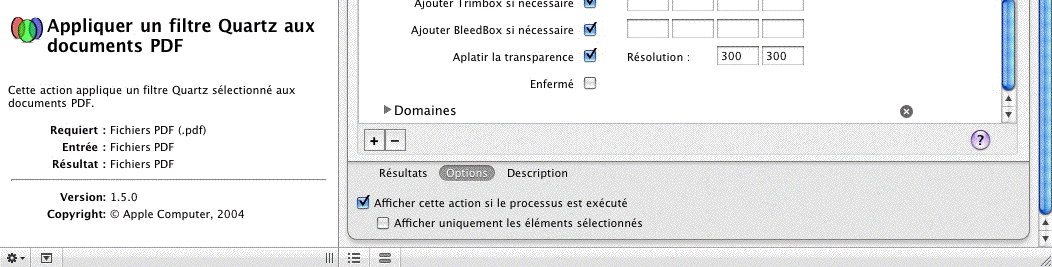
7
C'est terminé. Enregistrez le processus avec le même nom de fichier.
Pour résumer : Vous avez ouvert un processus Automator existant mettant en œuvre un filtre Quartz. Vous avez dupliqué le filtre et modifié les paramètres de la copie. Vous pouvez désormais utiliser le nouveau filtre Quartz dans d'autres applications.
8
Maintenant que vous avez fait le nécessaire pour utiliser une version de sortie PDFX-3 modifiée, vous devez encore savoir une dernière chose jusqu'à ce qu'Apple corrige un autre bogue dans son générateur de documents PDF :
Voici comment contourner le problème : Lorsque vous voulez créer un fichier PDFX-3 à partir de votre document iCalamus, exécutez les étapes suivantes :
Fichier > Imprimer.
Aperçu!
Fichier > Enregistrer sous.
Enregistrer.